Ein Blick in die Protokollierung bei Problemen in Windows 10/11 Ereignisanzeige kann Gold wert sein!
Inhalt:
1.) ... Protokollierung bei Problemen in Windows 10 und 11 in der Ereignisanzeige!
2.) ... Was bringt mir die Protokollierung bei Problemen in der Windows 10 und 11 Ereignisanzeige!
1.) Protokollierung bei Problemen in Windows 10 und 11 in der Ereignisanzeige!
1. Drücken Sie gleichzeitig die Windows-Taste + R, um das Dialogfeld " Ausführen" zu öffnen.
2. Geben Sie eventvwr.msc ein und drücken Sie die Eingabetaste, um die Ereignisanzeige zu öffnen.
3. Navigieren Sie im Fenster "Ereignisanzeige" was protokolliert werden soll
(hier im beispiel Drucker)
4. Klicken Sie mit der rechten Maustaste auf "Betriebsbereit" und wählen Sie Eigenschaften .
5. Aktivieren Sie im Dialogfeld "Protokolleigenschaften" die Option "Protokollierung".
Selbsterklärend: ( ... siehe Bild-1 Punkt 1 bis 8)
PS: Auf einigen Windows Servern können Sie über den Server-Manager -> Tools auf die Ereignisanzeige zugreifen. Sie können die maximale Größe des Ereignisprotokolls ändern, oder Ereignisse nach Bedarf überschreiben aktivieren, um nur die zuletzt aufgetretenen Ereignisse zu speichern.
.
| (Bild-1) Aktivieren der Protokollierung in Windows 10 und MS Server! |
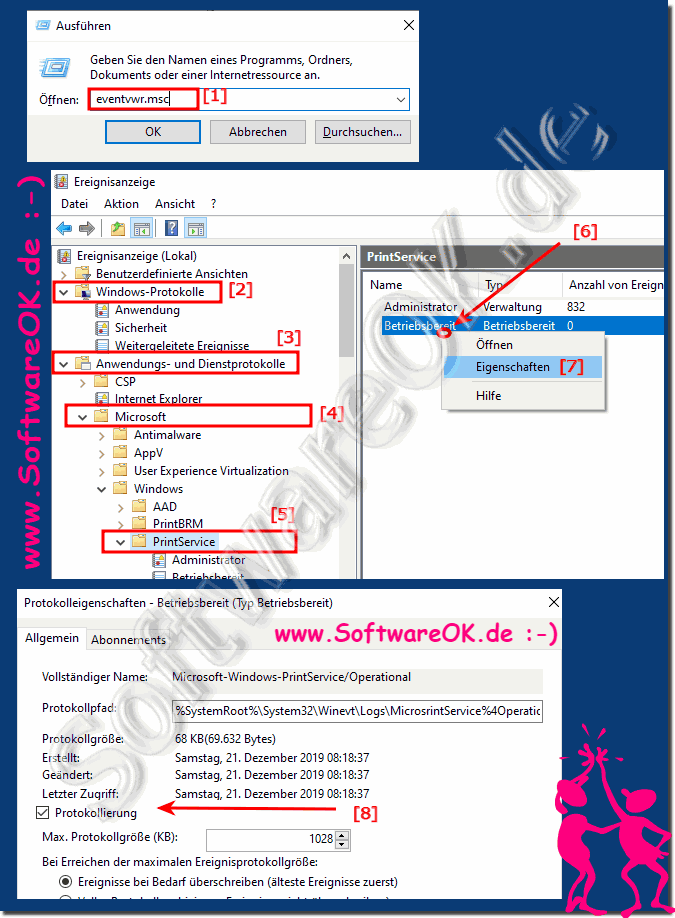 |
Info:
Die elegante Lösung ist nicht nur für Windows 10 geschrieben, um die Druckprotokollierung zu aktivieren, oder zu deaktivieren. Sie können dieses Beispiel problemlos auch auf anderen Versionen von Microsofts Windows Betriebssystemen anwenden, egal, ob es ein Windows Desktop, Tablet, Surface Pro / Go, oder sogar ein Server Betriebssystem ist. Derzeit geben die Unternehmen jährlich etliche 100 Milliarden € für gedruckte Formulare aus. Jeder Mitarbeiter verwendet über 1.000 Blatt Papier im Jahr. Aus diesem Grund ist die Überwachung der Druckernutzung sehr wichtig, um die Kosten für Druckerverbrauchsmaterialien und deren Verwendung zu senken. Ein weiterer Grund, um zu wissen, wer und wie Unternehmensdrucker verwendet werden besteht darin, Ihre Ressourcen zu verwalten und Upgrades oder Downgrades bestimmter Drucker oder Druckserver zu planen. Wenn Sie nach "Druckernutzung" oder ähnlichen Ausdrücken suchen, finden Sie Dutzende von spezieller Software zur Überwachung von Druckern. Diese Programme werden in der Regel auf Druckservern installiert und sind meist nicht billig. Sie können jedoch die Druckernutzung ohne Software von Drittanbietern verfolgen, indem Sie die Windows-Ereignisse von Print Spooler analysieren. Die Verwendung des Ereignisprotokoll-Explorers verbessert diesen Prozess erheblich.
Die elegante Lösung ist nicht nur für Windows 10 geschrieben, um die Druckprotokollierung zu aktivieren, oder zu deaktivieren. Sie können dieses Beispiel problemlos auch auf anderen Versionen von Microsofts Windows Betriebssystemen anwenden, egal, ob es ein Windows Desktop, Tablet, Surface Pro / Go, oder sogar ein Server Betriebssystem ist. Derzeit geben die Unternehmen jährlich etliche 100 Milliarden € für gedruckte Formulare aus. Jeder Mitarbeiter verwendet über 1.000 Blatt Papier im Jahr. Aus diesem Grund ist die Überwachung der Druckernutzung sehr wichtig, um die Kosten für Druckerverbrauchsmaterialien und deren Verwendung zu senken. Ein weiterer Grund, um zu wissen, wer und wie Unternehmensdrucker verwendet werden besteht darin, Ihre Ressourcen zu verwalten und Upgrades oder Downgrades bestimmter Drucker oder Druckserver zu planen. Wenn Sie nach "Druckernutzung" oder ähnlichen Ausdrücken suchen, finden Sie Dutzende von spezieller Software zur Überwachung von Druckern. Diese Programme werden in der Regel auf Druckservern installiert und sind meist nicht billig. Sie können jedoch die Druckernutzung ohne Software von Drittanbietern verfolgen, indem Sie die Windows-Ereignisse von Print Spooler analysieren. Die Verwendung des Ereignisprotokoll-Explorers verbessert diesen Prozess erheblich.
2.) Was bringt mir die Protokollierung bei Problemen in der Windows 10 und 11 Ereignisanzeige!
Das Protokollieren von Problemen in der Ereignisanzeige von Windows 10 und 11 kann Ihnen dabei helfen, Probleme auf Ihrem Computer zu identifizieren und zu beheben. Die Ereignisanzeige protokolliert eine Vielzahl von Ereignissen, darunter:
- Systemereignisse: Diese Ereignisse werden vom Windows-Betriebssystem generiert und können Fehler, Warnungen und Informationsinformationen enthalten.
- Anwendungsereignisse: Diese Ereignisse werden von Anwendungen generiert und können Fehler, Warnungen und Informationsinformationen enthalten.
- Sicherheitsereignisse: Diese Ereignisse werden vom Windows-Sicherheitssystem generiert und können Informationen zu Sicherheitsverletzungen, Anmeldeaktivitäten und anderen Sicherheitsereignissen enthalten.
Wenn auf Ihrem Computer ein Problem auftritt, können Sie mit der Ereignisanzeige nach Ereignissen suchen, die zum Zeitpunkt des Problems aufgetreten sind. Mithilfe dieser Ereignisse können Sie die Ursache des Problems ermitteln.
Hier sind einige Beispiele dafür, wie Sie die Problemprotokollierung in der Ereignisanzeige verwenden können:
- Wenn Ihr Computer nicht startet, können Sie mit der Ereignisanzeige nach Fehlermeldungen suchen, die beim Versuch, den Computer zu starten, aufgetreten sind.
- Wenn eine Anwendung nicht ordnungsgemäß funktioniert, können Sie mit der Ereignisanzeige nach Fehlermeldungen suchen, die von der Anwendung generiert wurden.
- Wenn Sie ein Sicherheitsrisiko vermuten, können Sie mit der Ereignisanzeige nach aufgetretenen Sicherheitsverletzungen suchen.
Die Problemprotokollierung in der Ereignisanzeige ist ein wertvolles Tool, mit dem Sie Probleme auf Ihrem Computer identifizieren und beheben können.
